Shaw bietet ihren Kunden mehrere verschiedene Router an. Um auf die Routereinstellungen zuzugreifen und anzupassen
In diesem Artikel zeigen wir Ihnen, wie Sie auf die webbasierte Schnittstelle von Shaw Router zugreifen und was zu tun ist, wenn der Anmeldungsprozess irgendwann ausfällt. Wenn Sie sich jetzt anmelden möchten, befolgen Sie die unten beschriebenen Schritte. Aber zuerst sehen wir sehen, was Sie brauchen, bevor Sie sich anmelden.
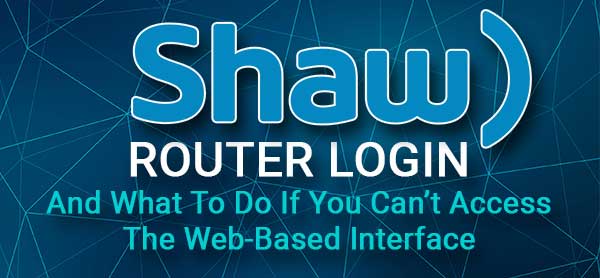
Bevor Sie sich anmelden
Bevor Sie den unten beschriebenen Schritten befolgen, wird empfohlen, die folgenden Dinge zu erledigen. Sie machen den Shaw Router -Anmeldungsprozess ziemlich einfach und wahrscheinlich erfolgreich.
1. Halten Sie Ihr Smartphone oder Computer vor. Sie können auch ein Tablet verwenden.
2. Stellen Sie sicher, dass Sie Zugriff auf das lokale Netzwerk haben. Sie können die drahtlose Verbindung oder die verdrahtete Verbindung verwenden. Dies hängt stark von dem von Ihnen verwendeten Gerät ab. Im Allgemeinen wird die kabelgebundene Verbindung normalerweise empfohlen. Es ist stabiler als die drahtlose und in einigen Fällen müssen Sie den Administrator Benutzernamen und Kennwort eingeben, wenn Sie mithilfe einer verdrahteten Verbindung verbunden sind.
3. Sie benötigen die Shaw Router Admin -Anmeldedetails (die IP -Adresse der Router und den Administrator Benutzernamen und Passwort). Sie finden diese unten oder auf einem Aufkleber auf dem Router gedruckt.
Was sind die Standard -Shaw -Router -Details?
Shaw -Benutzer verwenden verschiedene Router. Finden Sie die, die Sie derzeit verwenden, und sehen Sie, wie hoch die Admin -Anmeldetails sind.
Bluecurve Gateway Fibre Gateway (XB6 XB7)
Standard -Router IP: 10.0.0.1
Administrator Benutzername: Administrator
Administrator Passwort: Passwort
Hitron Advanced WiFi Modem (CGNM-2250)
Standard -Router IP: 192.168.0.1
Administrator Benutzername: Cusadmin
Administrator Passwort: Es ist das WiFi (Pre-Shared) Taste Router-Label gedruckt
Cisco DPC3848V Advanced WiFi Modem
Standard -Router IP: 192.168.0.1
Administrator Benutzername: Cusadmin
Administrator Passwort: Es ist das WiFi (Pre-Shared) Taste Router-Label gedruckt
ARRIS Advanced WiFi Modem (SBG6782)
Standard -Router IP: 192.168.0.1
Administrator Benutzername: Cusadmin
Administrator Passwort: Es ist das WiFi (Pre-Shared) Taste Router-Label gedruckt
Cisco 3848V und Cisco 3825
Standard -Router IP: 192.168.0.1
Administrator Benutzername: Cusadmin
Administrator Passwort: Es ist die Seriennummer (S/N) gedrucktes Router -Etikett.
SMC Wireless Modem
Standard -Router IP: 192.168.0.1
Administrator Benutzername: Cusadmin
Administrator Passwort: Es ist das WiFi (Pre-Shared) Taste Router-Label gedruckt
Wie greife ich auf die Shaw Router -Einstellungen?
In den nächsten vier Schritten gelangen Sie in kürzester Zeit zum Shaw Router Admin -Dashboard. Da wir bereits alles vorbereitet haben, wird der gesamte Anmeldungsprozess schnell abgeschlossen. Lassen Sie uns einfach einen Schritt nacheinander gehen.
Schritt 1 - Überprüfen Sie, ob das Gerät angeschlossen ist
Das zuvor erwähnte Gerät muss mit dem Netzwerk verbunden sein, um erfolgreich auf die Routereinstellungen zuzugreifen . Es ist immer eine gute Idee zu prüfen, ob es angeschlossen ist, denn wenn es nicht der Anmeldungsprozess am Anfang fällt.
Schritt 2 - Starten Sie den Webbrowser
Das Gerät, das Sie bereits verwenden, hat einen Browser installiert. Es ist nicht wichtig, welchen Browser Sie verwenden werden. Beginnen Sie einfach den, den Sie im Allgemeinen verwenden, und Sie können loslegen.
Schritt 3 - Geben Sie die Shaw -IP in die Adressleiste ein
Die Browser -URL/Adressleiste befindet sich ganz oben im Webbrowser. Geben Sie dort die IP -Adresse der Shaw -Router ein und drücken Sie die Eingabetaste/GO -Taste auf dem Gerät. Die Shaw Router -Anmeldeseite sollte angezeigt werden, wenn die IP korrekt ist.
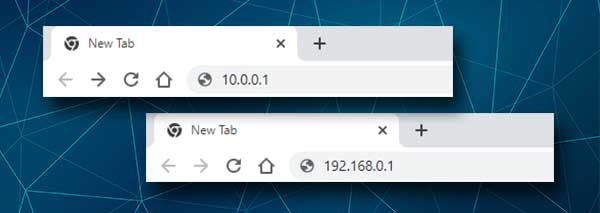
Wenn die IP nicht die richtige ist, wird die Router -Anmeldeseite nicht angezeigt. Stattdessen können Sie eine Fehlermeldung oder eine leere Seite sehen. In diesem Fall tippen Sie die IP sorgfältig erneut ein, da Sie die IP geschrieben haben. Wenn dies auch erneut geschieht, finden Sie die IP -Adresse selbst, indem Sie diesem Handbuch folgen .
Schritt 4 - Geben Sie die Shaw Admin -Anmeldedetails ein
Wenn die Anmeldeseite von Shaw Router angezeigt wird, geben Sie den oben angegebenen Admin -Benutzernamen und das Passwort ein. Drücken Sie die Anmeldetaste und das Shaw Router Admin -Dashboard sollte angezeigt werden.
Dies bedeutet, dass Sie jetzt vollständige Administratorrechte haben, um die Routereinstellungen zu konfigurieren . Sie können die drahtlosen Netzwerkeinstellungen konfigurieren, Ihr Netzwerk vor unerwünschten Zugriff, die elterlichen Steuerelemente einrichten, die Portweiterleitung einrichten , die Router -Firmware auf die neueste Version und vieles mehr aktualisieren.
Manchmal verlaufen die Dinge jedoch nicht wie geplant.
Was tun, wenn Sie sich nicht bei Shaw Router anmelden können?
Von Zeit zu Zeit beschweren sich die Benutzer, dass sie sich nicht bei ihrem Shaw -Router anmelden können. Nun, das passiert, aber das Gute ist, dass Sie einige der unten dargestellten Korrekturen ausprobieren können und Sie sich am Ende dieses Artikels erfolgreich anmelden sollten.
Mal sehen, was Sie tun können.
1. Überprüfen Sie die Verbindung zwischen dem Router und dem Gerät
Wenn Sie Ihr Gerät über eine verdrahtete Verbindung angeschlossen haben, können Sie das Ethernet -Kabel überprüfen und ob es ordnungsgemäß und fest mit dem richtigen Anschluss verbunden ist. Versuchen Sie außerdem, das Ethernet -Kabel an einen anderen LAN -Anschluss anzuschließen und sich erneut anzumelden.
Wenn Sie drahtlos eine Verbindung herstellen, prüfen Sie, ob das Gerät mit dem rechten WLAN -Netzwerk verbunden ist, ob das drahtlose Signal stark genug ist und ob das Gerät noch verbunden ist.
2. Ändern Sie das Gerät oder den Browser
Wenn Sie die Möglichkeit haben, verwenden Sie ein anderes Gerät, um auf Ihre Shaw Router -Einstellungen zuzugreifen. Sie können auch versuchen, sich von einem anderen Webbrowser anzumelden.
3. Starten Sie Ihren Shaw -Router neu
Starten Sie Ihren Shaw -Router neu und versuchen Sie, sich erneut anzumelden, nachdem er erneut hochgefahren ist. Dies ist eine einfache Schnellfix-Lösung, mit der Sie das Problem die meiste Zeit beheben können.
4. Überprüfen Sie die IP der Router und stellen Sie sicher, dass Sie sie richtig eingeben.
Sie können diesem Handbuch folgen, um die IP -Adresse der Router zu finden . Wenn Sie es in die URL -Leiste eingeben, geben Sie es sorgfältig ein und geben Sie nur Zahlen und Punkte ein. Es sollte keine Briefe geben.
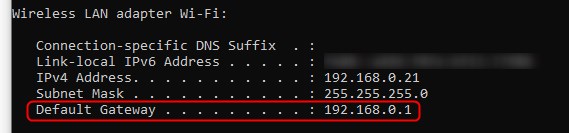
5. Überprüfen Sie den Administrator Benutzernamen und Passwort
Der korrekte Administrator Benutzername und Passwort werden auf dem Etikett im Router gedruckt und Sie müssen sicherstellen, dass Sie sie korrekt eingeben. Wenn Sie die Buchstaben verwandeln oder einen Großbuchstaben anstelle eines kleinen Schreibens eingeben, wird das Login erfolglos.
Literatur-Empfehlungen:
- Wie storniere ich Shaw Internet? (Schritt für Schritt Anleitung)
- Mein Shaw on Demand funktioniert nicht
- Wie ändere ich Shaw Wi-Fi-Passwort?
Letzte Worte
Nachdem Sie erfolgreich auf Ihre Shaw Router -Einstellungen zugegriffen haben, wird empfohlen, die Administrator -IP, den Benutzernamen und das Passwort zu beachten, die Ihnen geholfen haben, sich anzumelden. Sie benötigen diese, wenn Sie das nächste Mal die Routereinstellungen anpassen möchten.
Bevor Sie Änderungen vornehmen, erstellen Sie bitte eine Sicherung der aktuellen Routerkonfiguration, damit Sie die Einstellungen bei Bedarf wiederherstellen können.
